云主机windows系统升级硬盘以后将未分配空间合并扩容到D盘
Win主机扩容后增加D盘大小的流程如下:
如果不会操作,请提交工单由我司工作人员为您操作,工单类型选择为:重新设置磁盘分区(多余磁盘合并到D盘),linux重挂分区等。
首先请检查您要扩展到的分区是否有设置虚拟内存,如果有请先取消虚拟内存,并重启。
重启后点击开始--运行,输入cmd,进入命令窗口,如图:
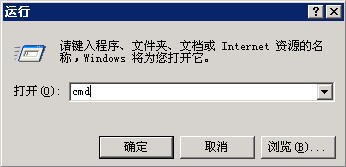
依次输入以下命令:
diskpart 回车
list volume 回车(显示卷,找到D盘卷号,如:卷1)
select volume 1 回车(1在这里表示D盘)
extend 回车(表示将余下的空间全部增加到D盘)
操作流程如图(红色方框中是输入的命令):
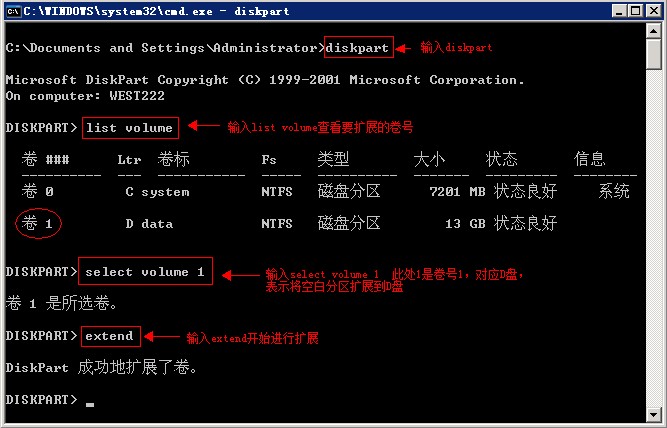
最后提示:DiskPart 成功地扩展了卷。 就说明扩展已经完成,直接关闭命令窗口查看下D盘空间是否已经变大了。
linux系统云主机数据盘home扩容
处理方法:
以下是linux服务器增加home分区的操作流程,云主机升级后需要增加home分区大小的,可以按此方法增加。
特别提醒:删除分区后一定要先建立分区再保存,删除后点了保存会导致数据丢失,如果对linux不熟悉的,建议提交维护工单我司手工处理,收费100元。该操作有风险,为避免误操作导致数据丢失,操作前请对您的重要数据进行备份!
如果是云盘升级扩容,请注意以下命令行中的/dev/vdb请替换为实际磁盘名称,挂载一个云盘磁盘名默认磁盘名称为/dev/vdc,默认分区名称为/dev/vdc1
提示:
灰色内容为linux系统显示
红色内容为输入的命令
//绿色内容为命令或显示内容说明
[root@5066 ~]# df -vh //查看home分区所在的硬盘名称,我司一般是vdb,挂载的云盘默认名称一般是vdc。
文件系统 容量 已用可用已用% 挂载点
/dev/vda1 9.7G 2.6G 6.7G 28% /
tmpfs 252M 0 252M 0% /dev/shm
/dev/vdb1 9.9G 172M 9.2G 2% /home
[root@5066 ~]#service httpd stop //使用nginx的结束nginxd
[root@5066 ~]#service wdapache stop
[root@5066 ~]#service mysqld stop
[root@5066 ~]#fuser -m /home -k //以上命令是停止服务
[root@5066 ~]#umount /home //取消/home挂载
[root@5066 ~]#parted /dev/vdb // /dev/vdb这里是磁盘名,如果没有这个程序执行yum install parted 安装!如果是云盘扩容,名称默认是/dev/vdc
GNU Parted 2.1
使用 /dev/vda1
Welcome to GNU Parted! Type 'help' to view a list of commands.
(parted) print
Model: Virtio Block Device (virtblk)
Disk /dev/vdb: 20GB
Sector size (logical/physical): 512B/512B
Partition Table: msdos
Number Start End Size Type File system 标志
1 1049kB 9.9G 9.9G primary ext4 //记录Start 大小
(parted) rm 1
(parted) mkpart
分区类型? primary/主分区/extended/扩展分区? p
文件系统类型? [ext2]? //直接回车
起始点? 1049kB //刚才记录的Start大小
结束点? 100%
警告: The resulting partition is not properly aligned for best performance. //弹性云主机云盘扩容一般有这个提示
忽略/Ignore/放弃/Cancel? Ignore //如果有这个提示,输入Ignore
(parted) quit
信息: You may need to update /etc/fstab.
[root@5066 ~]# resize2fs -f /dev/vdb1 //输入resize2fs -f /dev/vdb1,这里是分区名,如果提示fsck,请执行后再操作resize2fs
resize2fs 1.39 (29-May-2006)
Filesystem at /dev/vdb1 is mounted on /home; on-line resizing required
Performing an on-line resize of /dev/vdb1 to 5242852 (4k) blocks.
The filesystem on /dev/vdb1 is now 5242852 blocks long.
[root@5066 ~]#mount -a //挂载分区
[root@5066 ~]# df -vh //再用df –lh 查询下home分区大小,可以看到已经增加了。
文件系统 容量 已用可用已用% 挂载点
/dev/vda1 9.7G 2.6G 6.7G 28% /
tmpfs 252M 0 252M 0% /dev/shm
/dev/vdb1 20G 177M 19G 1% /home
[root@5066 ~]#service mysqld start
[root@5066 ~]#service httpd start //使用nginx的启动nginxd
[root@5066 ~]#service wdapache start //启动服务
- 【下一篇】云主机如何新建增加未指派磁盘分区
- 【上一篇】VPS/云主机C盘空间不足的处理方法